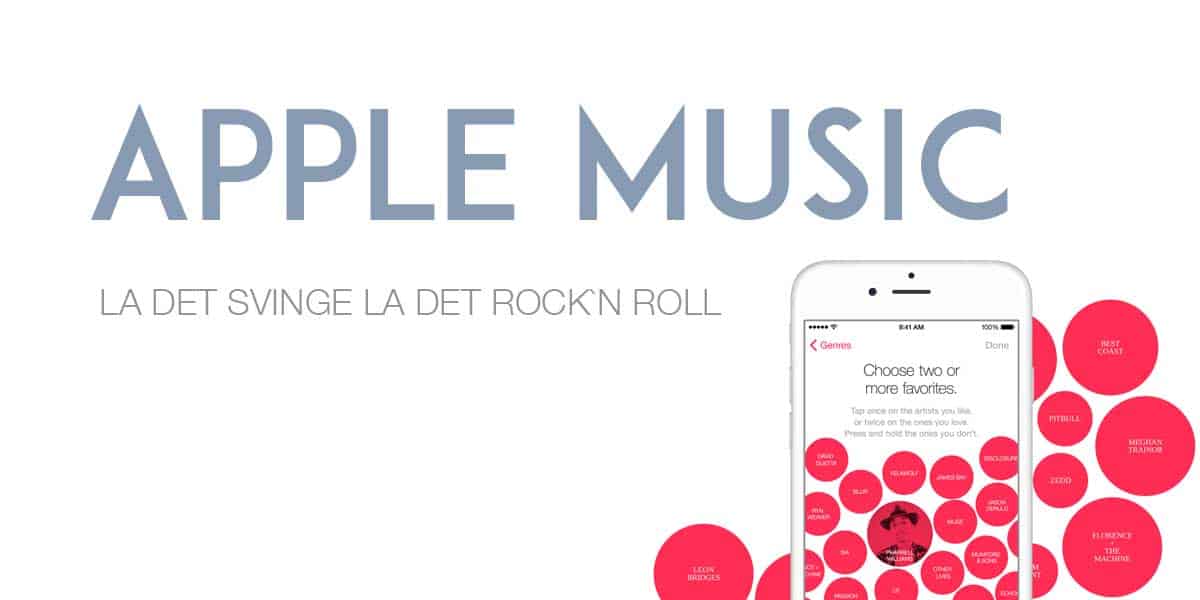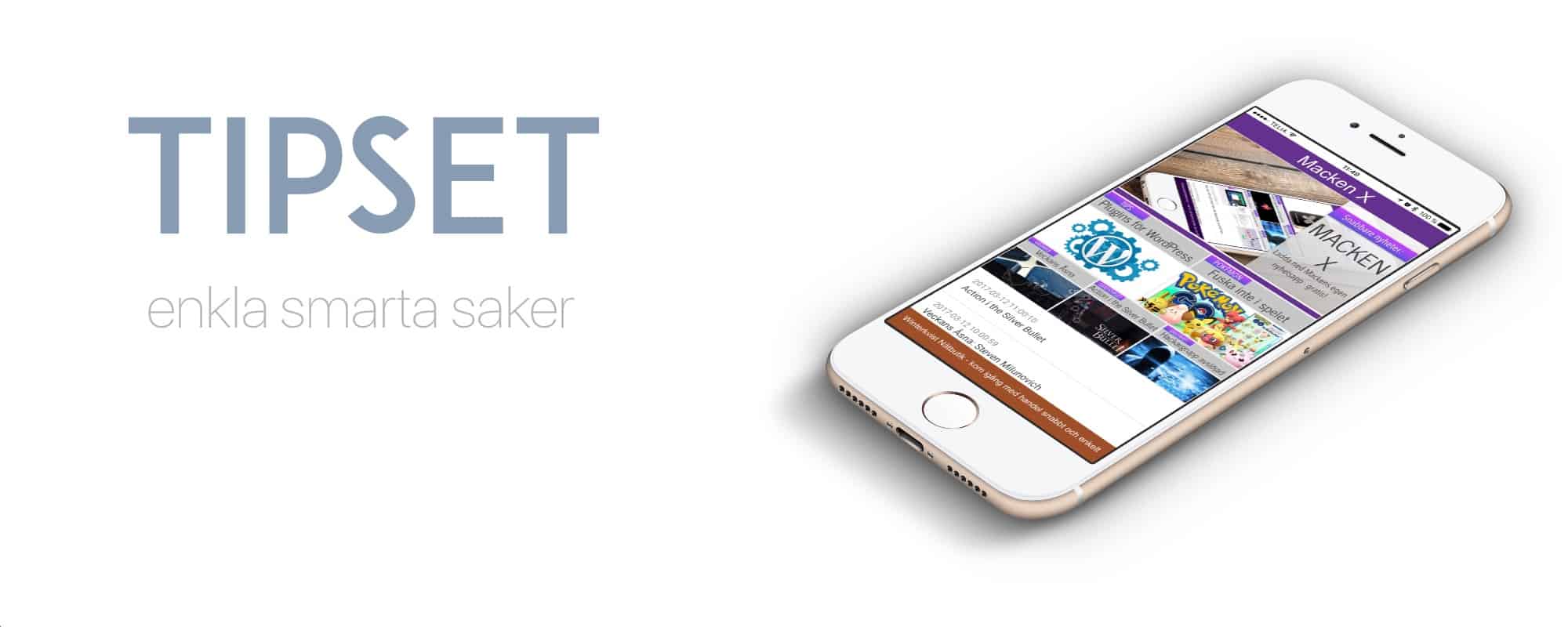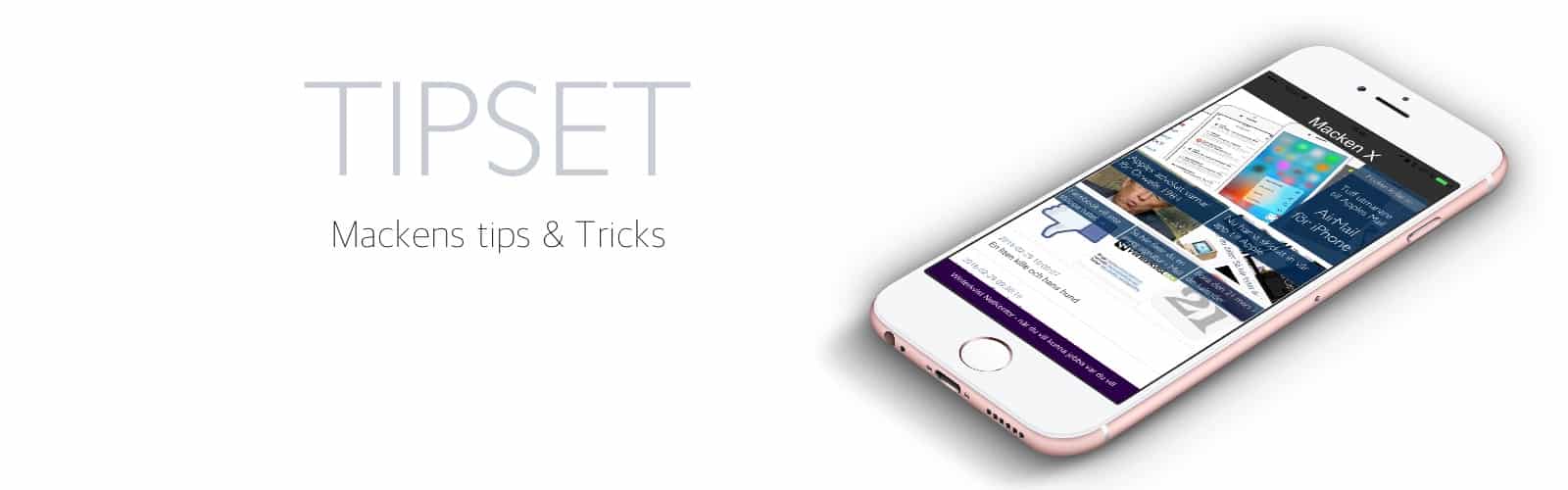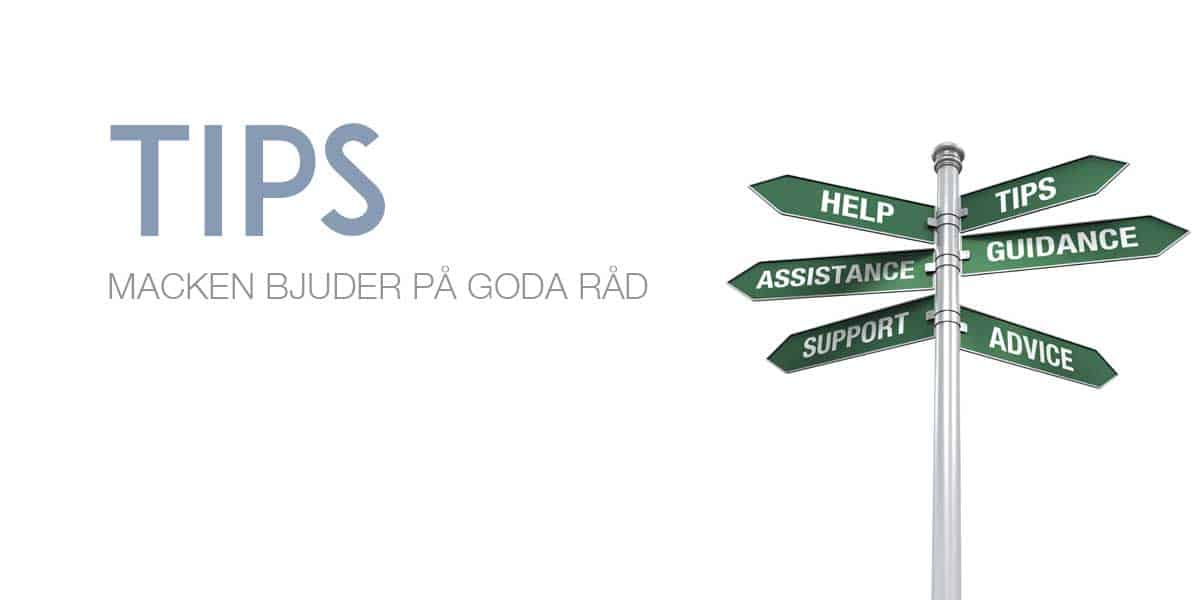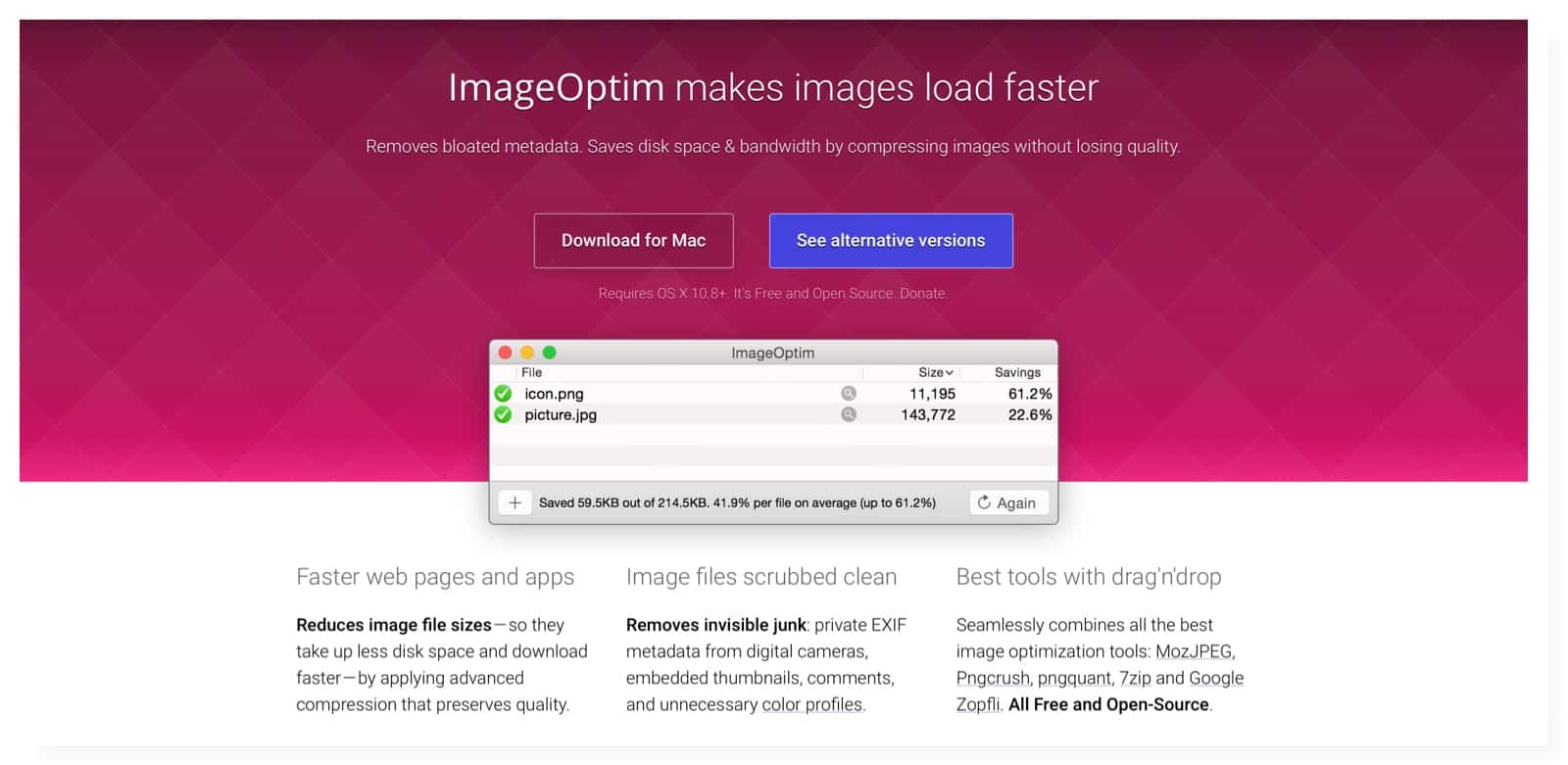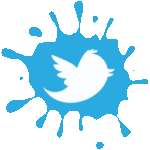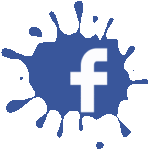av Mikael Winterkvist | apr 7, 2024 | Musik, Nöje, Tips & Råd |
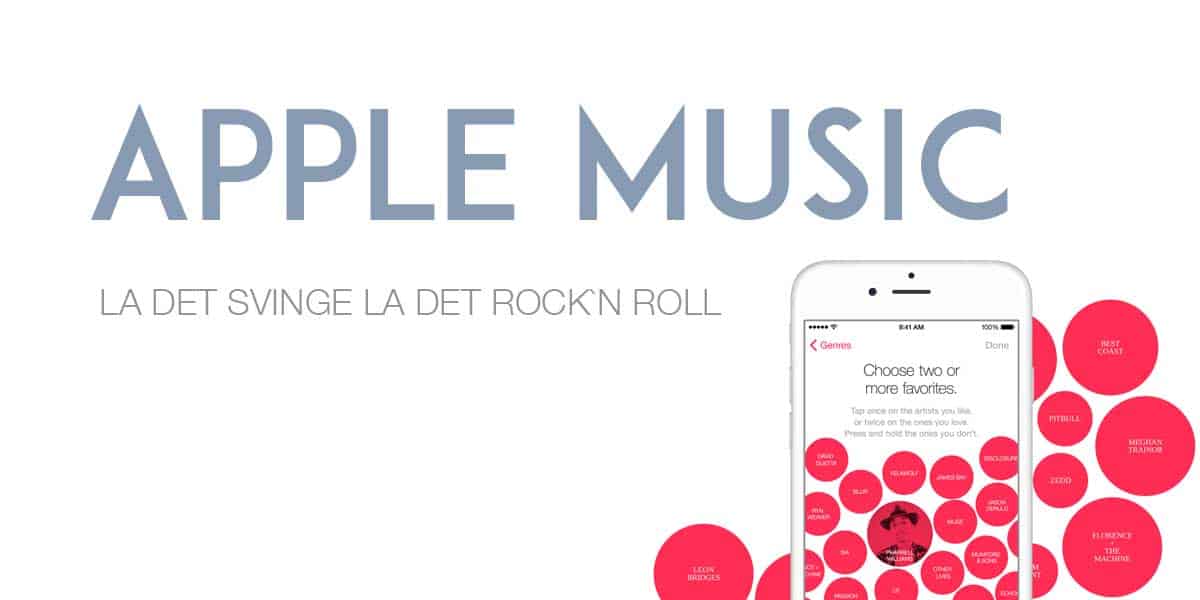
Kort efter det att Apple Music lanserades så bytte jag musiktjänst och flyttade mina spellistor från Spotify och stängde ned mitt konto. Då, på den tiden, så var det ett tidsödande jobb att flytta spellistor och det fanns få appar och få tjänster för att få över informationen. Det har dessbättre blivit bättre, mycket bättre, och idag kan du byta från Spotify nästan helt automatiskt.
Varför ska du då byta?
I mitt fall, förutom att jag är obotligt Apple-entusiast, så handlade det om två saker – musiktipsen och ljudkvaliteten. Spotify använde då mest algoritmer för att tipsa om vad jag skulle kunna tänkas vara intresserad av att lyssna på och det var sällan eller aldrig rätt. Tvärtom plågade Spotify mig med svenska dansband och svenska rappare. Det första har jag inga problem att stå ut med, det andra skyr jag som pesten.
Sedan använde då (hur det är idag vet jag inte) Spotify Ogg för att komprimera det som strömmas. Ogg är gratis, Open Source, men ger inte riktigt samma ljudkvalitet som den teknik som Apple använder, eller det var så ska sägas för efter att ha bytt från Spotify till Apple Music så har jag aldrig tittat tillbaka. Jag kunde i alla fall konstatera att med Apple Music dök plötsligt helt nya och fler instrument i den musik jag lyssnade på. Det lät märkbart bättre.
Flytta
Idag har du flera tjänster och appar som gör det mycket enkelt, snabbt och smidigt att byta musiktjänst.
Soundiiz
Tjänsten är gratis om du kan leva med att flytta spellista för spellista, en i taget. Betalar du tre dollar för en månads tillgång till tjänsten så kan du flytta alla spellistor, automatiskt direkt. Se till att ha ett aktivt konto i Apple Music och synkning via iCloud påslaget så fungerar det att välja att du vill flytta spellistor från Spotify till Apple Music.
Stamp
Stamp var det program som jag slet med för många år sedan. Då fungerade appen och tjänsten sådär vilket berodde på att det jag testade var en tidig testversion. Idag fungerar Stamp bättre och mera stabilt och har stöd för flera olika strömmande tjänster.
Songshift
Songshift är en iOS-app så du behöver en iPhone eller en iPad för att flytta musik och spellistor. Appen är gratis och du köper de funktioner du anser dig behöva via köp-i-appen. Kom nu ihåg att ska du ha dina musiklistor i andra enheter än i din iPhone/iPad så slå på synkning via iCloud.
TuneMyMusic
Det här är också en webbaserad tjänst där du ger tjänsten tillgång till ditt konto i Spotify och sedan Apple Music. Sedan är det bara att flytta spellistor.

av Mikael Winterkvist | apr 6, 2024 | Bluesky, Mastodon, Tips & Råd |
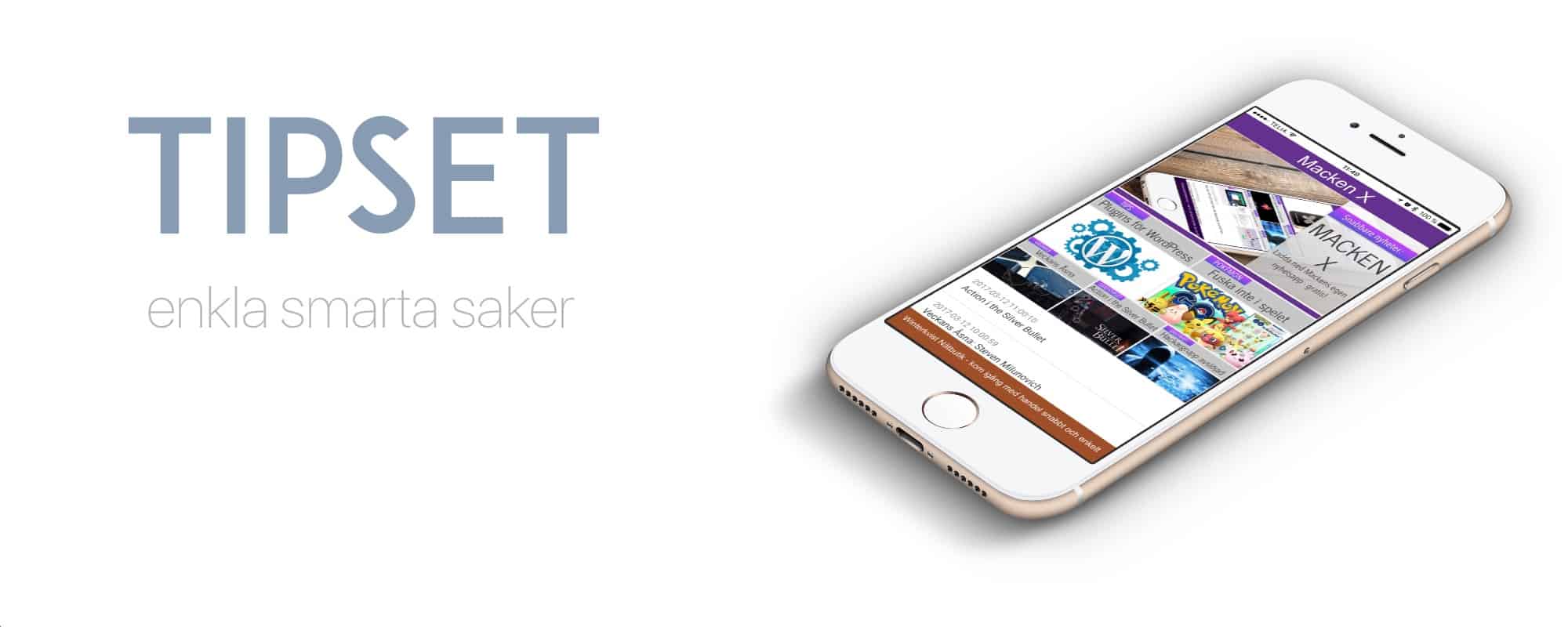
Så lägger du till ett meddelande på inloggningsskärmen
Vill du lägga till en liten, kort version hälsning vid inloggningsrutan i macOS så kan du göra det med ditt Terminalprogram.
Först så letar du reda på ditt Terminal-program. Det ligger i Verktyg bland dina övriga program.
Starta Terminalprogrammet och skriv:
sudo defaults write /Library/Preferences/com.apple.loginwindow LoginwindowText "Your Message"
Enklast kan vara att kopiera meddelandet ovan. Du kan också behöva ange dina inloggningsuppgifter.
Ersätt “Your Message” med ditt meddelande – glöm inte hartassarna.
Vill du återställa så är kommandot:
sudo defaults write /Library/Preferences/com.apple.loginwindow LoginwindowText ""
Nu möts du av ditt eget välkomstmeddelande när du ska logga in.

av Mikael Winterkvist | apr 6, 2024 | Bluesky, Mastodon, Tips & Råd |
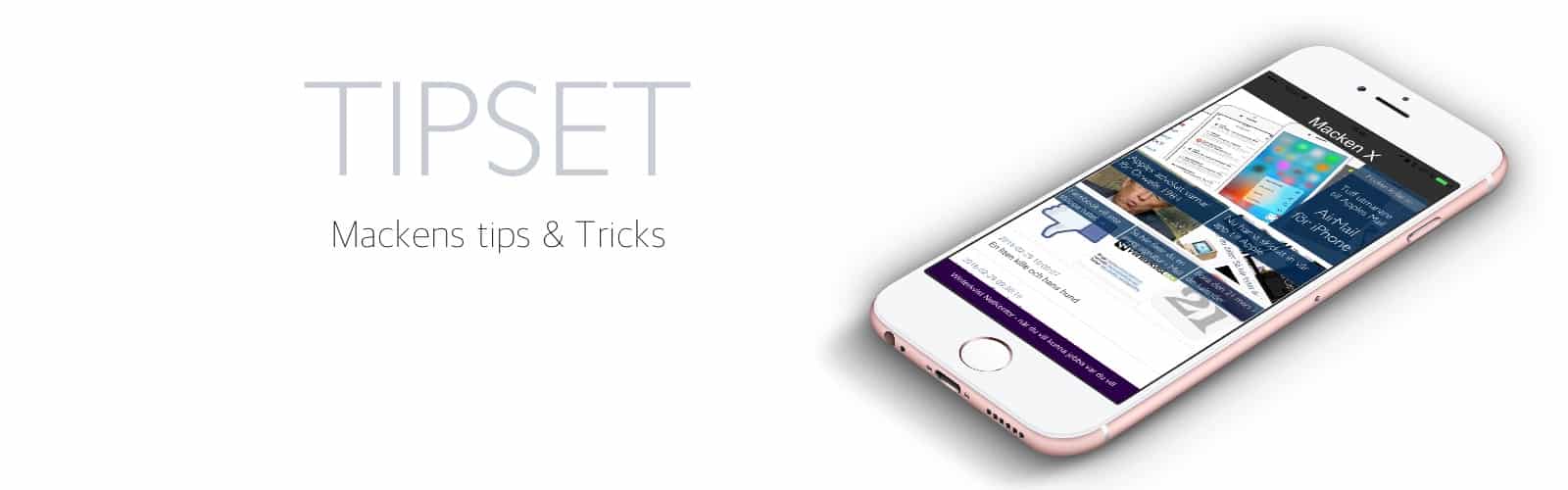
De bästa gratisprogrammen för din Mac
Det här är programmen som inte gör djupa hål i din plånbok. Program för din Mac som du helt enkelt måste testa innan du springer iväg för att köpa program hos din datorhökare.
Har jag missat något riktigt bra program så tveka inte att tipsa Macken. Tanken men den här listan ör att bygga ut den och komplettera den så snart det finns anledning.
Listan
VLC Media Player finns för din Mac, iPad och iPhone. Programmet är gratis till din Mac och det är ett program som klarar att spela upp i stort sett alla mediafiler.
Musikspelaree
VLC
Packa upp
UnArchiver är ett komplement och faktiskt ett bättre, snabbare och mer effektiv uppackningsprogram för din din Mac.
UnArchiver
Office
LibreOffice är ett komplett programpaket, ordbehandling, kalylering och presentationsprogram för din Mac.
LibreOffice
Verktyg
Alfred är ett lite verktyg för att snabbt och effektivt hitta och starta program.
Alfred
Office
iWork är apples programpaket med ordbehandling, kakylering och visningsprogram. Det följer med gratis med din nya Mac, iPhone och iPad.
IWork
Kalender
ItsyCal är en kalender i din menyrad. Mycket praktiskt och smidigt.
Itsycal
Verktyg
Onyx är ett kraftfullt verktyg för att städa din Mac, reparera filrättigheter och rätta till fel.
Onyx
Ljuset
f.lux ställer in rätt temperatur för din bildskärm beroende på tid på dagen och din omgivning.
F.lux
Alltid vaken
Amphetamine är ett fiffigt litet program som håller liv i din Mac, även om du slår igen locket.
Amphetamine
CD/DVD
Handbrake är det ultimata verktyget för att kopia CD/DV skivor till valfritt format.
Handbrake
Torrent
uTorrent ör det enda torrentprogram som du behöver.
uTorrent
Bilder
Pixlr är ett bra bildredigeringsprogram med effekter och verktyg som räcker långt.
Autodesk Pixlr
Verktyg
Quicksliver är att program för att hitta och starta program i din Mac.
QuickSilver
FTP
Enkelt, smidigt och effektivt ftp-program.
Cyberduck
E-post
E-postprogram som är ett bra alternativ till Mail.
Thunderbird
Webbläsare
Bra, söker webbläsare och ett bra alternativ till Safari.
Firefox
Server
Plex är en liten servermjukvara för att bygga din egen media-server hemma. Det är enklare än du tror,
Plex
Chat
Adium är ett chat och meddelandeprogram med stöd för flera olika protokoll.
Adium
Anonymt
Med Tor surfar du helt anonymt på nätet
Tor
Bilder
Bildredigeringsprogram för din Mac. Stort, kraftfullt och med massor av funktioner.
Gimp

av Mikael Winterkvist | apr 6, 2024 | Tips & Råd |
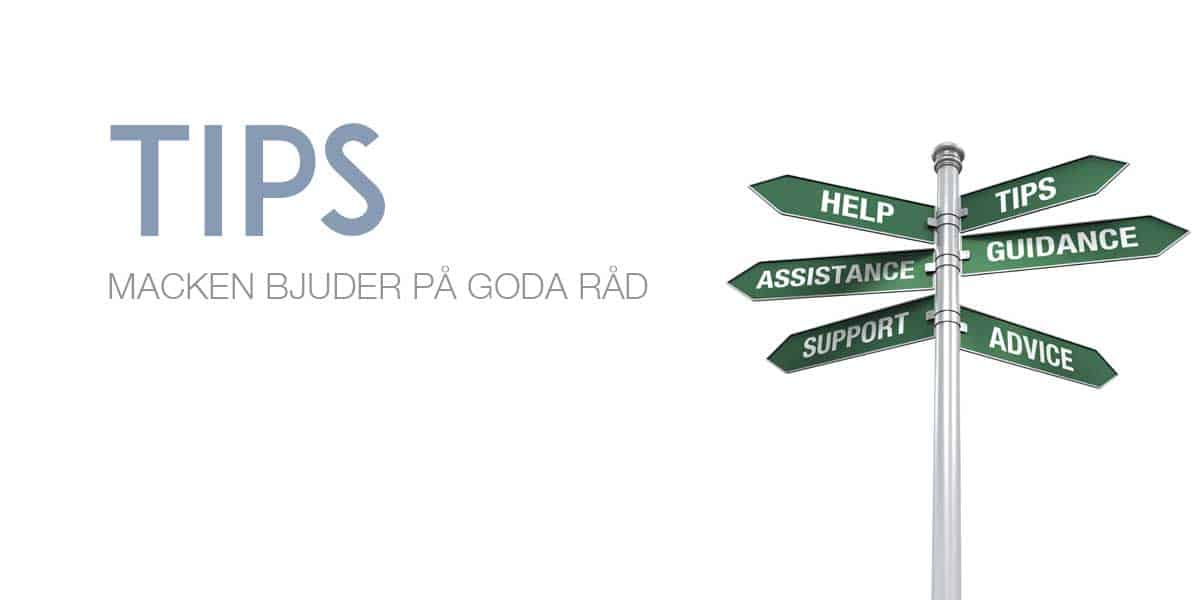
Det finns gott om riktigt bra program för din Mac. Här är Mackens tips på programmen som du inte får missa.
iMazing är det iTunes borde vara, ett effektivt, smart och enkelt program för att hantera dina mobila enheter för att flytta filer och information och för att göra lokal säkerhetskopior. iMazing är precis just det – ett komplett program för din iPhone och iPad. Du slipper video, musik och allt annat som det iTunes/Finder innehåller.
Macken kollar in: iMazing – suveränt program för lokala kopior av din iPhone
Köp inte Microsoft Office, ladda ned Apples iWork-paket och använnd Pages istället. Det är gratis, enklare, smartare och mera logiskt och du kan exportera filer till Microsofts format eller PDF.
Ska du göra grafiska visningar, slides så är det Keynotes som du ska använda. Det är snyggare, enklare än Powerpoint och det är gratis.
Screens är ett elegant, lättanvänt program och app för att kunna logga in och ta över din dator eller kanske din hemmaserver. Numera finns inbyggda Screen Sharing i macOS som du kanske ska kika närmare på innan du köper Screens. Behöver du ett program och en app – alltså en möjlighet att kunna logga in och ta över datorer både med din Mac, din iPad och din iPhone så är Screens ett bra val.
Det här är en equalizer, mjukvaru-variant, för att skruva till ett mäktigare ljud i din Mac. Det är ett av de första programmen som jag ser till att det finns installerat i en ny Mac. det finns som bekant inga genvägar till det perfekta ljudet.
Boom 3D är equalizern som Apple borde köpa
News Explorer är det ultimata programmet och appen för att hålla. reda på alla dina RSS-strömmar. Du synkar det med appen för iOS/iPad (om du har det behovet) du kan få notiser, importera RSS-länkar från andra program och appar. Dessutom så synkas allt med iCloud så du behöver inte betala för externa tjänster.
Macken testar: News Explorer – en tuff utmanare till Reeder
Det.vimlar inte av bra ftp-program för din Mac men Transmit är faktiskt riktigt bra. Designat för Mac, snyggt och elegant.
Slack är ett samarbetsverktyg, gratis för dig som inte har stora krav eller som ska jobba med stora grupper.
Day One är en dagbokslösning, där du kan samla anteckningar, bilder, minnen eller vilken annan typ av information som det nu kan vara. Nu finns inbyggda Journal, Apples dagboksprogram som inte är lika avancerat men som du kanske ska titta närmare på innan du bestämmer dig för Day One
En av de lösenordshanterarna för macOS/iOS. Kan skapa lösenord och hålla reda på dem tillsammans med anteckningar och annat viktigt.
Alternativ till 1Password som du kan köra helt gratis som privatperson. Samma funktioner som 1Password och det finns en app för iOS/iPadOS och watchOS.
VLC är en spelare för att spela upp en gång rad olika filformat. Ett måste-program i din Mac och det är helt gratis
Marknadens bästa bildredigeringsprogram, snabbare, smartare än Adobe – och billigare. Detta är mitt absoluta förstaval när det handlar om ett riktigt bra program för att redigera bilder.
Macken testar: Pixelmator Pro – det är dags att kasta ut Photoshop
Affinity Desktop, Publisher och Photo – där har du en komplett uppsättning för att redigera bilder, skapa designa grafik och designa trycksaker. Du kan enkelt hoppa mellan programmen medan du jobbar med en design, redigera bilderna i Photo, hoppa över till designer för att snygga till designen och flytta sedan över allt till Publisher och gör klart för publicering.
Macken testar: Affinity Publisher 2 – ett riktigt lyft för ett redan bra program
Macken testar: Ett smart, smidigt program för att designa det du vill designa – Affinity Designer
Macken testar: Här är programmet som ger Adobe Photoshop en match – Affinity Photo 2
Fler bra program
Det finns naturligtvis många fler bra program men nu handlade det om listan på det bästa. Programmen, apparna och tjänsterna som gör ditt jobb ochd et du vill göra lite lättare.

av Mikael Winterkvist | apr 5, 2024 | Bluesky, Mastodon, Tips & Råd |
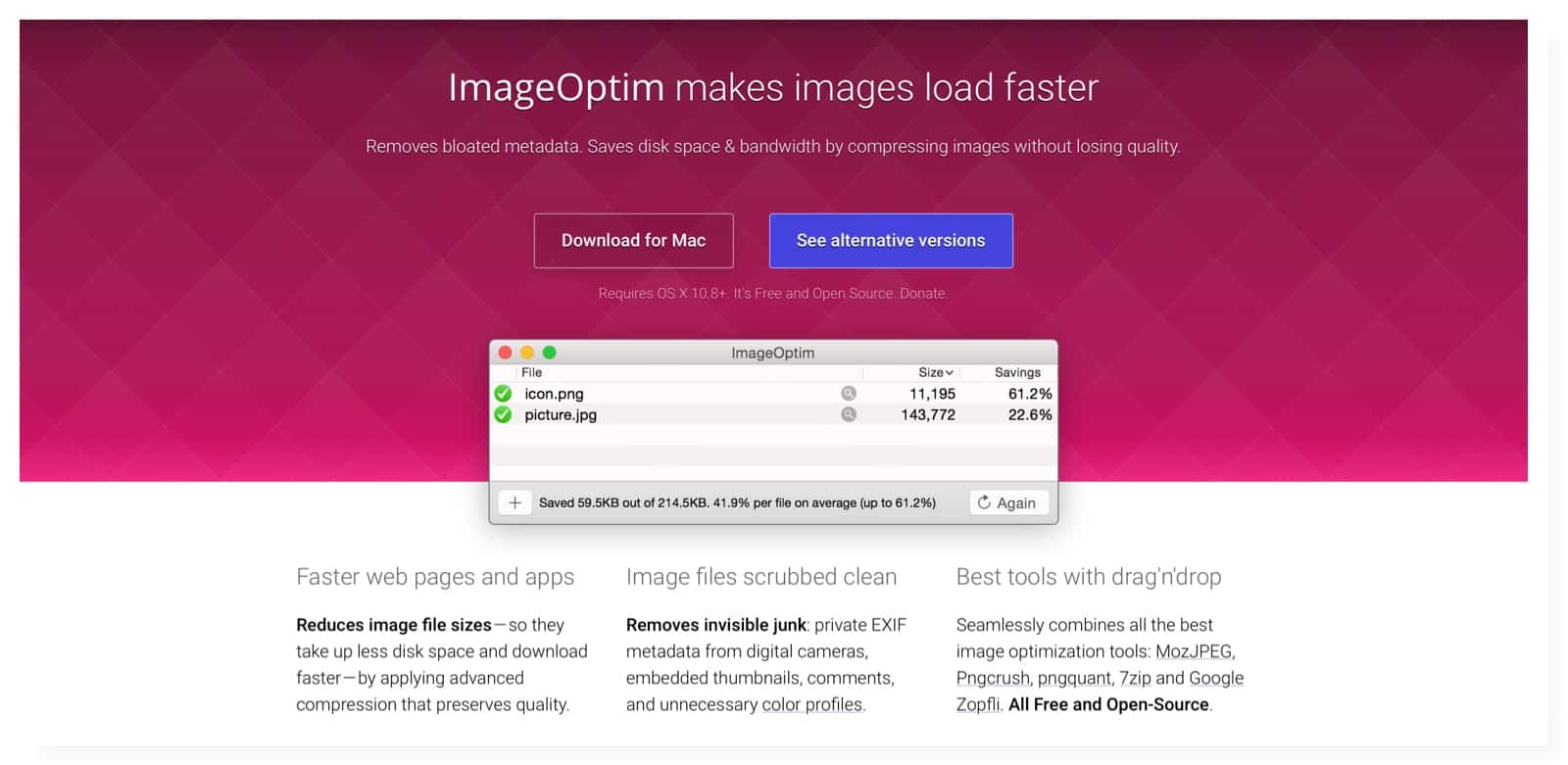
ImageOptim städar ut metadata ur dina bilder
De bilder du publicerar på nätet kan innehålla GPS-data, information om tidpunkt då bilden togs och uppgifter om din kamera eller iPhone. Information som du kanske inte vill publicera.
ImageOptim städar ut den informationen och kan samtidigt komprimera dina bilder så att de är mer lämpliga att publicera på nätet.
ImageOptim is excellent for publishing images on the web (easily shrinks images Saved for Web in Photoshop). It’s useful for making Mac and iPhone/iPad applications smaller (if you configure Xcode to allow better optimization).
ImageOptim removes EXIF metadata, such as GPS position and camera’s serial number, so that you can publish images without exposing private information (but there’s an option to keep the metadata if you need it).
Programmet är gratis, utvecklas som Open Source och är utvecklat för din Mac.
Ladda ned

av Mikael Winterkvist | apr 1, 2024 | Mastodon, Tips & Råd |
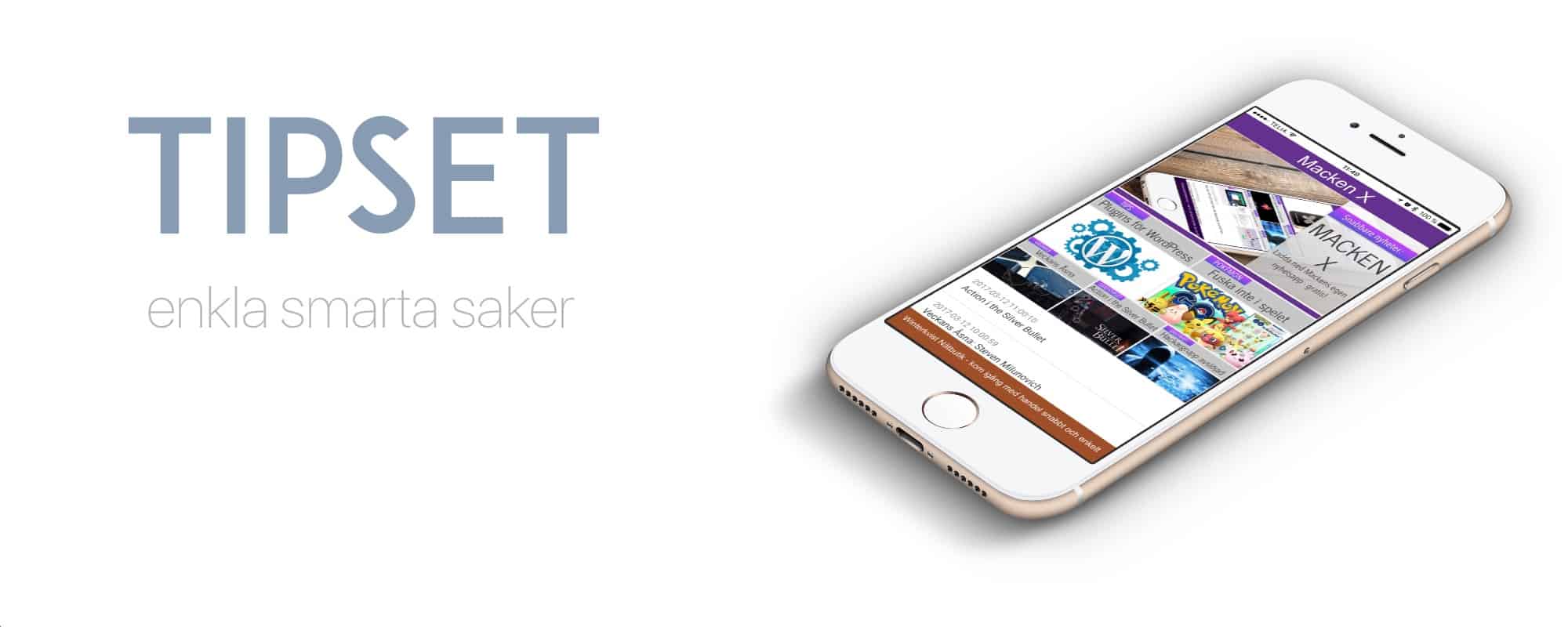
Synkronisera mera med Chronosync
Apples iCloud är en utmärkt tjänst för att synkronisera information mellan dina Mac-datorer men den täcker inte allt – Mail, iCal, Addressbook och några fler program och funktioner kan du synkronisera – men inte allt.
Ska du synkronisera annan information så är en smidig lösning programmet Chronosync.
Chronosync är ett mycket enkelt program att konfigurera. Du klickar dig fram till det som ska synkroniseras – du klickar dig fram dit informationen ska, sparar och sedan är det klart.
Folder
Du väljer alltså den folder där informationen finns och sedan dit informationen ska. Förslagsvis sparar du sedan din synkning med ett lätt indentifierbart namn (Firefox, iTunes).
Nästa steg är att samla dina synkningar i en synkronisering – en container. Det är en lista, en samling på de synkroniseringar som du har sparat. Sen är det klart.
Automatiskt
Du kan köra en container eller en synkronisering manuellt, atomatiskt eller så snart en enhet ansluts – det väljer du.
Chronosync är det program jag använder för kompletterande synkroniseringar och ett tag var det ett program som kördes dagligen, morgon och kväll. Numera behöver jag det inte riktigt lika ofta men det finns kvar i min Mac och det gör fortfarande stor nytta.
What’s new in version 11.0.2
Updated on Mar 28 2024
Enhancements and changes:
- Added workarounds to changes in macOS 14.4 that broke File Provider support.
- Added logic to the Readiness test that suggests the target should be iCloud or a File Provider so it better determines whether or not the iCloud or File Provider should be used.
Bug fixes:
- Fixed a bug whereby the navigation buttons for task group hierarchies in the Organizer window were not being drawn properly.
- Fixed a bug that didn’t allow drops to occur (during a drag & drop operation) on the icons in the Organizer window.